iTunes es una aplicación muy hinchada. Es lenta, torpe y funciona de manera lamentable en Windows 10. Y el hecho de que dependa de múltiples aplicaciones relacionadas para funcionar correctamente sólo sirve para empeorar la experiencia. Además, está el notorio error del «Paquete de instalación de Windows» que puede hacerte daño.
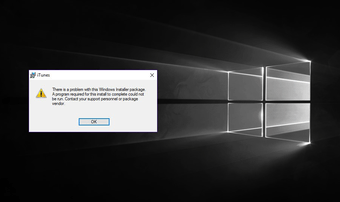
Normalmente, el error «Windows Installer Package» aparece cada vez que intentas actualizar o reinstalar iTunes. Este es un problema conocido desde hace varios años y se produce debido a conflictos con la utilidad de actualización de software de Apple que se instala inicialmente junto con iTunes.
Afortunadamente, las soluciones que se enumeran a continuación deberían ayudarle a evitar este error para siempre. Así que, empecemos.
Tabla de contenidos
Reparación de la actualización del software de Apple
Una instancia mal configurada de Apple Software Update es la causa más probable del error del «Windows Installer Package». Por lo tanto, la manera obvia de arreglar las cosas implica repararlo. Afortunadamente, una breve visita al panel de aplicaciones y características debería ayudarte a hacerlo.
Paso 1: Abre el menú Inicio, escribe apps & features , y luego haz clic en Abrir.
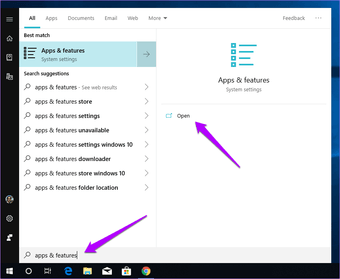
Paso 2: En la lista de aplicaciones que aparecen, haz clic en Apple Software Update y luego en Modify.
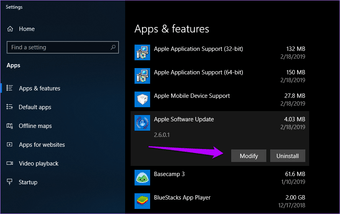
Paso 3: En la ventana emergente, haz clic en Reparar y, a continuación, sigue las instrucciones restantes en pantalla para reparar la Actualización de software de Apple.
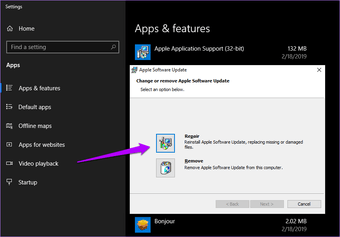
Paso 4: Haz clic en Finalizar cuando se te pida que completes la reparación de la Actualización de software de Apple.
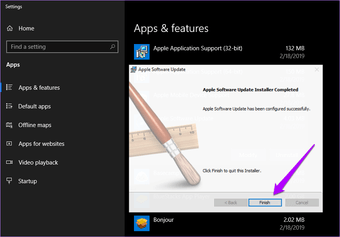
Paso 5: Descarga iTunes desde la página web oficial de Apple.
Descargar iTunes
Paso 6: Ejecute el archivo descargado y, a continuación, haga clic en Reparar cuando se le solicite. Esto debería reinstalar y actualizar iTunes a la última versión, y es probable que no encuentres el error «Windows Installer Package».
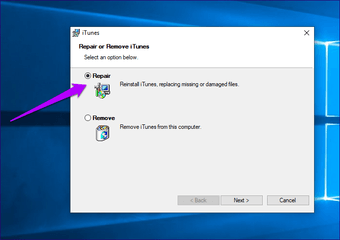
Si vuelves a encontrarte con algún problema, veamos qué hay en las tarjetas a continuación.
Utilice el programa de Microsoft para instalar y desinstalar el solucionador de problemas
Para los casos en que la reparación de Apple Software Update no parece funcionar, debes utilizar el Solucionador de problemas de instalación y desinstalación de programas de Microsoft. Esta utilidad detecta y arregla los problemas persistentes de las aplicaciones instaladas. En este caso, debes configurarlo para eliminar Apple Software Update. A continuación, puedes reinstalar la última versión de iTunes sin problemas.
Paso 1: Descarga el Microsoft Program Install and Uninstall Troubleshooter, y luego ejecuta el archivo descargado.
Descargue el Solucionador de problemas de instalación y desinstalación de programas de Microsoft
Paso 2: Haz clic en Next, y luego espera un momento mientras la herramienta busca posibles problemas en tu PC.
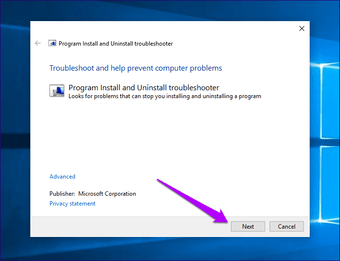
Paso 3: Seleccionar Desinstalación. Una vez más, espera un momento mientras la herramienta busca problemas relacionados con el registro.
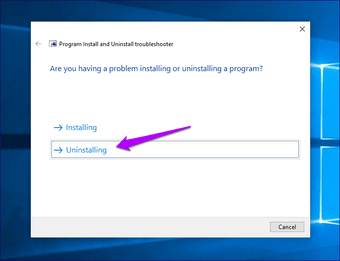
Paso 4: Selecciona Apple Software Update de la lista de aplicaciones y haz clic en Next.
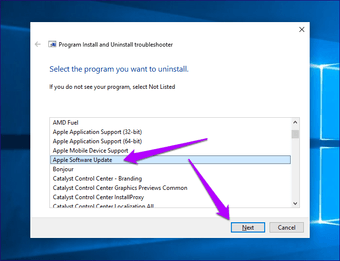
Paso 5: Haz clic en Sí, intenta desinstalar cuando se te pida.
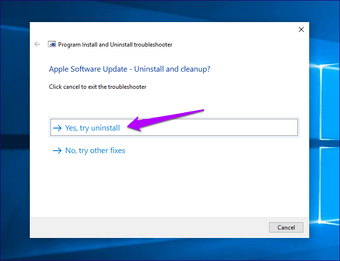
Paso 6: Haga clic en Cerrar para salir del Microsoft Program Install and Uninstall Troubleshooter.
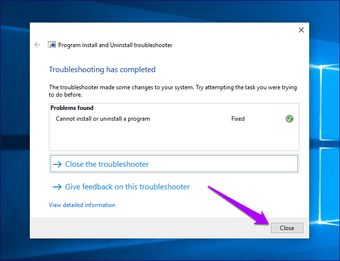
Intentar reinstalar la última versión de iTunes no planteará problemas a partir de ahora. Si vuelves a encontrarte con el error, ejecuta el Solucionador de problemas de instalación y desinstalación de programas de Microsoft, desinstala iTunes además de la Actualización de software de Apple e inténtalo de nuevo.
Utilice la herramienta de extracción de terceros
En raras ocasiones, el Solucionador de problemas de instalación y desinstalación de programas de Microsoft puede fallar en la resolución del error «Paquete de Windows Installer». En tales casos, necesitas descargar e instalar un desinstalador gratuito de terceros, como Revo Uninstaller, Absolute Uninstaller o CCleaner para eliminar iTunes y todas las aplicaciones relacionadas.
Estas herramientas también tienen la capacidad de eliminar por completo los archivos y claves del registro que sobran, lo que proporciona una pizarra limpia para reinstalar iTunes después. Elijamos Revo Uninstaller y veámoslo en acción.
Nota: Estas herramientas no eliminarán las copias de seguridad de la Biblioteca musical o del iPhone/iPad. Pero para estar más seguro, considera la posibilidad de copiarlas a otra ubicación. La biblioteca de música se encuentra en la carpeta Música de la cuenta de usuario de Windows, mientras que a las copias de seguridad se puede acceder escribiendo «%APPDATA%Apple ComputerMobileSync» en un cuadro de ejecución (pulse Windows+R).
Paso 1: Descarga e instala la versión gratuita de Revo Uninstaller.
Descargar Revo Uninstaller
Paso 2: Haga clic con el botón derecho del ratón en Apple Software Update y, a continuación, haga clic en Uninstall.
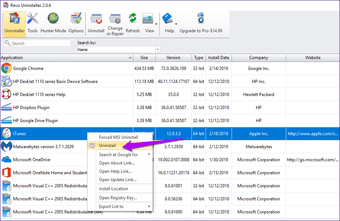 Nota: Si al seleccionar Desinstalación no se elimina iTunes, utilice la opción Desinstalación forzada de MSI en su lugar.
Nota: Si al seleccionar Desinstalación no se elimina iTunes, utilice la opción Desinstalación forzada de MSI en su lugar.
Paso 3: Revo Uninstaller debería crear automáticamente un punto de restauración del sistema y pedirte que elimines iTunes. Haz clic en Yes para confirmar.
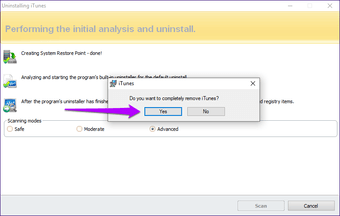
Paso 4: Después de eliminar iTunes, selecciona el botón de radio junto a Avanzado y, a continuación, Escanear para buscar elementos sobrantes.
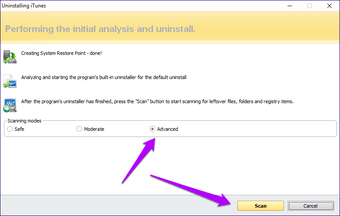
Paso 5: Elimina todas las entradas de registro detectadas y, a continuación, haz clic en Next.
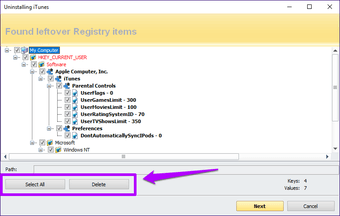
Paso 6: Elimina todas las carpetas sobrantes relacionadas con iTunes y, a continuación, haz clic en Finalizar.
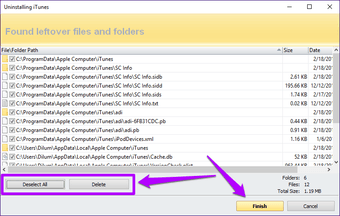
Paso 7: Repite el procedimiento para otros programas relacionados con iTunes en tu sistema en el siguiente orden:
- Actualización del software de Apple
- Soporte para dispositivos móviles de Apple
- Bonjour
- Soporte de aplicaciones Apple de 32 bits
- Soporte de aplicaciones Apple de 64 bits
Después de eso, reinicia tu PC y luego instala la última versión de iTunes. Hay pocas posibilidades de que te encuentres con el error «Windows Installer Package» de nuevo.
Es hora de relajarse, pero…
Esperamos que las soluciones anteriores hayan funcionado y que hayas reinstalado o actualizado iTunes con éxito. Sin embargo, también puedes considerar cambiar a la versión de Windows Store de iTunes y renunciar completamente a dolores de cabeza similares en el futuro.
En pocas palabras, es menos hinchado que su homólogo de escritorio, se siente un poco menos lento en términos de rendimiento y se actualiza automáticamente junto con otras aplicaciones de Windows Store. Suena bien, ¿verdad?
Obtener iTunes en Windows Store
La migración a la versión Store de iTunes también es indolora, ya que las copias de seguridad existentes y las bibliotecas de música se importan automáticamente desde la instalación actual. A menos que no esté usando Windows 10, no hay razón para no cambiar.
